电脑win10高清晰音频管理器怎么设置 Win10 台式电脑 realtek 高清晰音频管理设置方法
更新时间:2024-04-15 08:23:30作者:hnzkhbsb
在使用Windows 10操作系统的台式电脑时,我们经常会遇到需要调整音频管理器的情况,特别是对于Realtek高清晰音频管理设置,如何进行正确的调整是非常重要的。通过对Win10高清晰音频管理器的设置,可以提升音质效果,让我们在使用电脑时获得更好的音频体验。接下来我们将详细介绍Win10台式电脑Realtek高清晰音频管理设置的方法。
方法如下:
1、在win10系统中打开控制面板,以小图标的方式查看,点击Realtek高清晰音频管理器。
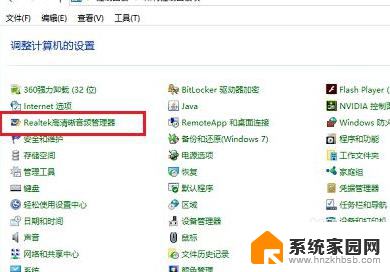
2、进去Realtek高清晰音频管理器界面之后,主要对扬声器进行设置。可以设置喇叭组态,音效,室内校正,默认格式四个方面。

3、设置Realtek高清晰音频管理器喇叭组态,主音量设置为平衡。音量根据需要设置,设置为立体声,勾选左前和右前,如果带了耳机,可以勾选耳机虚拟化。
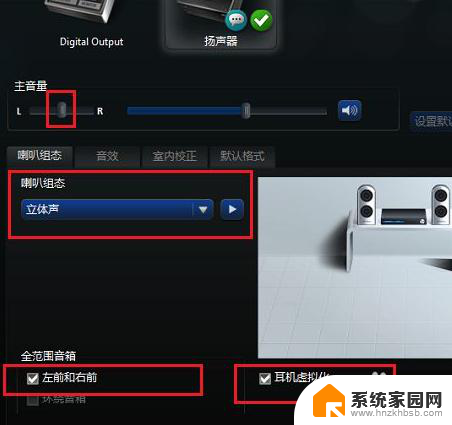
4、音效设置,音效主要设置环境和均衡器,这里环境设置为房间,均衡器设置为无,人声消除一般不勾选,卡拉ok设置为0。
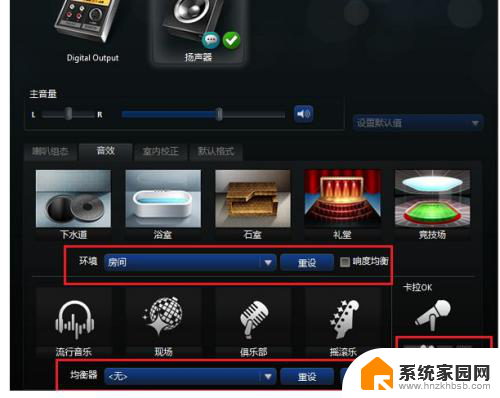
5、进行室内校正设置,一般采用默认设置就可以。
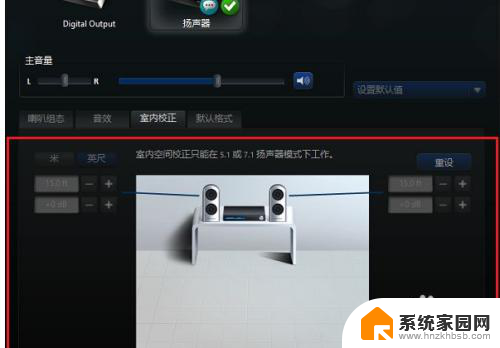
6、格式设置,选择DVD格式。这里设置的是24位,48000HZ,这样就设置完成了,设置音频管理器可以拥有更好的音质效果,也可以自己选择。
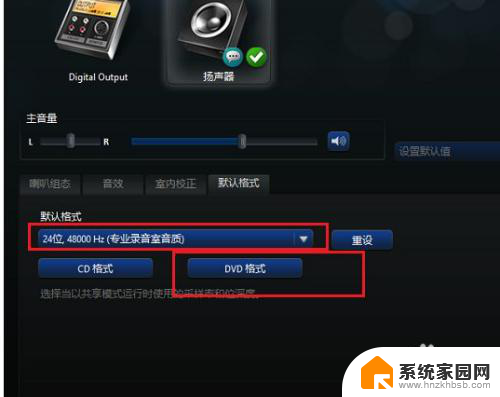
以上就是电脑win10高清晰音频管理器如何设置的全部内容,如果还有不清楚的用户,可以参考以上小编提供的步骤进行操作,希望对大家有所帮助。
电脑win10高清晰音频管理器怎么设置 Win10 台式电脑 realtek 高清晰音频管理设置方法相关教程
- win10设置文件 Windows 10文件资源管理器高级选项设置
- ipad录屏怎么调整清晰度 苹果手机录像画质设置方法
- 电脑怎么改音频输出设置 win10怎么调整声音输出设备
- win10系统管理员设置了系统权限 win10系统管理员权限怎么开启
- 电脑微信发送视频怎么保持清晰度 微信视频发送模糊怎么调整
- 管理权限怎么设置 win10怎么修改管理员权限
- 电脑设置每天自动清理垃圾 Win10如何设置每天自动清理垃圾文件
- win10任务管理器antimalware antimalware service executable内存占用过高怎么办
- 怎样清理电脑垃圾 电脑自带清理垃圾方法教程
- win11硬件设备管理器怎么打开 Win11打开设备管理器步骤
- 迈入计算加速新时代 第二代AMD Versal Premium系列上新,助力您的计算体验提速
- 如何查看电脑显卡型号及性能信息的方法,详细教程揭秘
- 微软“Microsoft自动填充Chrome扩展”插件12月14日停用,用户需寻找替代方案
- CPU厂商的新一轮较量来了!AMD、英特尔谁将称雄?
- 微软发布Windows 11 2024更新,新型Copilot AI PC功能亮相,助力用户提升工作效率
- CPU选购全攻略:世代差异、核心架构、线程数、超频技巧一网打尽!
微软资讯推荐
- 1 如何查看电脑显卡型号及性能信息的方法,详细教程揭秘
- 2 CPU厂商的新一轮较量来了!AMD、英特尔谁将称雄?
- 3 英伟达发布NVIDIA app正式版 带来统一GPU设置软件,让你轻松管理显卡设置
- 4 详细指南:如何在Windows系统中进行激活– 一步步教你激活Windows系统
- 5 国产显卡摩尔线程筹备上市,国产显卡即将登陆市场
- 6 详细步骤教你如何在Win7系统中进行重装,轻松搞定系统重装
- 7 微软停服后,Linux对俄罗斯“动手”,国产系统关键一战即将开启
- 8 英伟达RTX50系列显卡提前发布,游戏体验将迎来重大提升
- 9 微软网页版和Win11新版Outlook可固定收藏夹功能本月开测
- 10 双11国补优惠力度大,AMD锐龙HX旗舰游戏本5800元起
win10系统推荐
系统教程推荐
- 1 windows defender删除文件恢复 被Windows Defender删除的文件怎么找回
- 2 连接电脑的蓝牙耳机吗 win10电脑连接蓝牙耳机设置
- 3 笔记本电脑屏幕锁可以解开吗 电脑锁屏的快捷键是什么
- 4 ie9如何设置兼容模式 IE9兼容性视图的使用方法
- 5 win11磁盘格式化失败 硬盘无法格式化怎么修复
- 6 word文档打开乱码怎么解决 word文档打开显示乱码怎么办
- 7 惠普m1136打印机驱动无法安装 hp m1136打印机无法安装win10驱动解决方法
- 8 笔记本怎么连网线上网win10 笔记本电脑有线网连接教程
- 9 微信怎么语音没有声音 微信语音播放无声音怎么恢复
- 10 windows查看激活时间 win10系统激活时间怎么看